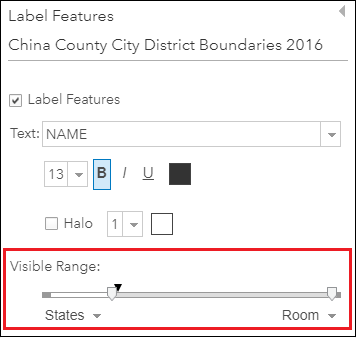操作方法
操作方法:应用基于比例的符号系统,以便在 ArcGIS Online 中查看不同地图比例下的不同要素几何
摘要
在某些情况下,最好在不同的地图比例下表示不同的要素几何,以获得更好的数据可见性。 例如,在放大时将地区或县以大比例显示为面,在缩小时以小比例将其显示为点。
下图以小比例显示了中国诸县的面图层。 一些表示中国东南部较小县的较小面会在地图上显得杂乱无章。
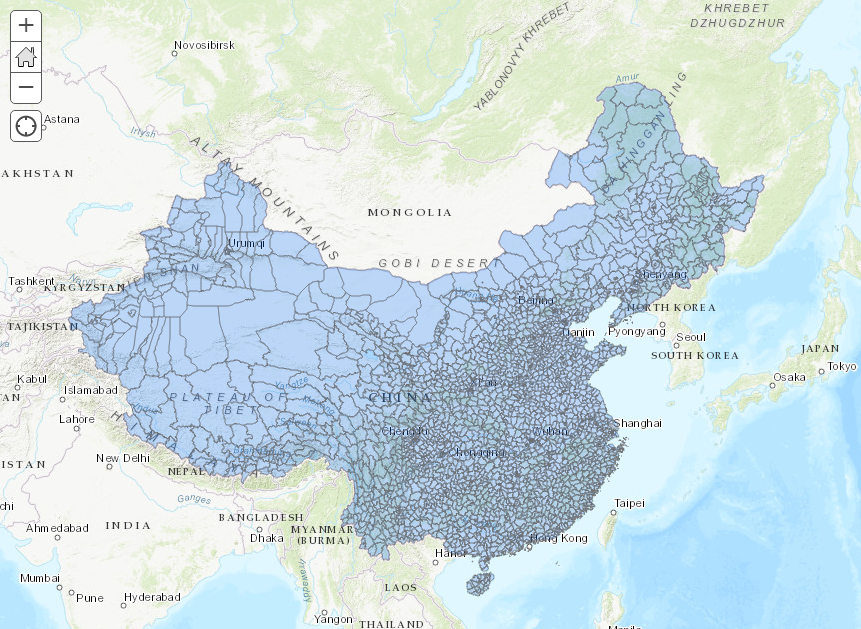
过程
以下说明介绍了如何应用基于比例的符号系统,以便在 ArcGIS Online 中查看不同地图比例下的不同要素几何。 在本文中,此工作流表示在缩小地图时将面要素更改为点要素。
- 在 ArcGIS Online 中,复制内容中的面图层。 副本将在原始图层上方生成并在地图上进行符号化。

- 单击复制的图层的更改样式图标
 。 在选择要显示的属性字段中,从下拉菜单中选择一个数字字段。
。 在选择要显示的属性字段中,从下拉菜单中选择一个数字字段。
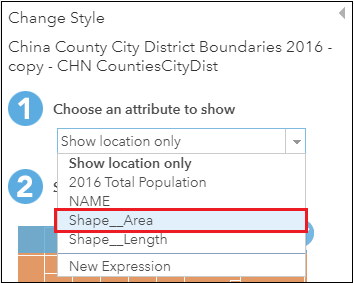
- 对于选择绘制样式字段,选择计数和数量(大小)选项。 有关在 ArcGIS Online 中选择样式的详细信息,请参阅 ArcGIS Online:更改样式。
注: 仅计数和数量(大小)选项允许将要素表示为点。 其他绘制样式选项会将图层符号化为面。 仅当上一步中选择了数字字段时,才可以选择此选项。

- 单击选项。 在大小部分中,选择指定大小范围选项。 指定最小值和最大值。
注: 指定点大小范围,以免地图缩小时这些点会显示混乱。 要在地图上创建统一大小的点,请为其指定相同的最小值和最大值。
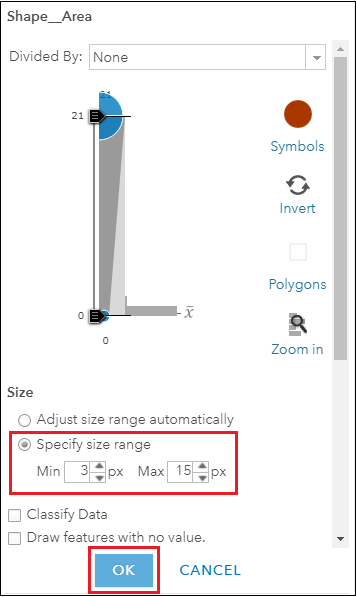
- 单击确定 > 完成。 图像显示了所复制图层的点要素和原始图层的面要素。
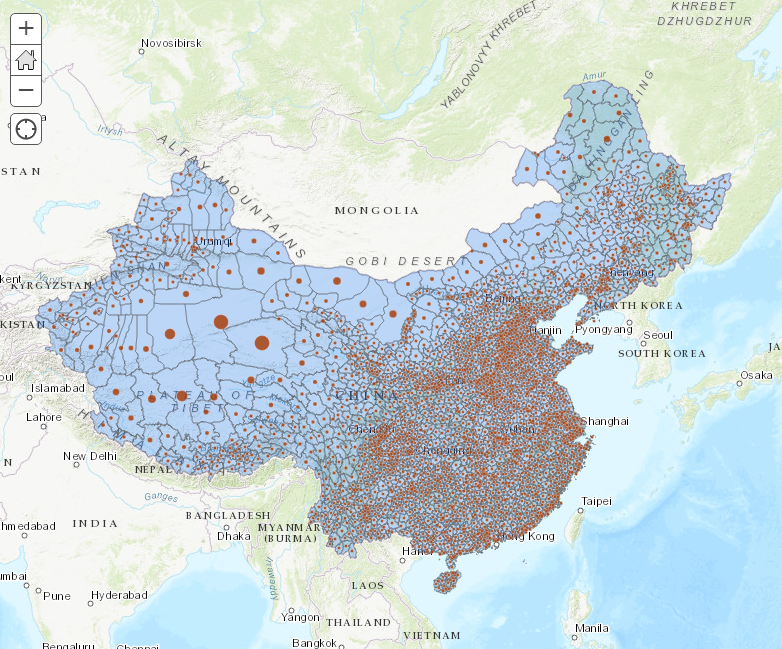
- 对于原始面图层,请设置相对较大比例的可见性范围以在地图放大时查看面要素。 单击更多选项图标
 ,然后选择设置可见性范围。 通过滑动比例尺(最大值到最小值)或从每个级别未尾处的下拉菜单中选择的方式指定可见性范围。 下图中面图层的可见性范围是从最小值端至 1:12,000,000。
,然后选择设置可见性范围。 通过滑动比例尺(最大值到最小值)或从每个级别未尾处的下拉菜单中选择的方式指定可见性范围。 下图中面图层的可见性范围是从最小值端至 1:12,000,000。
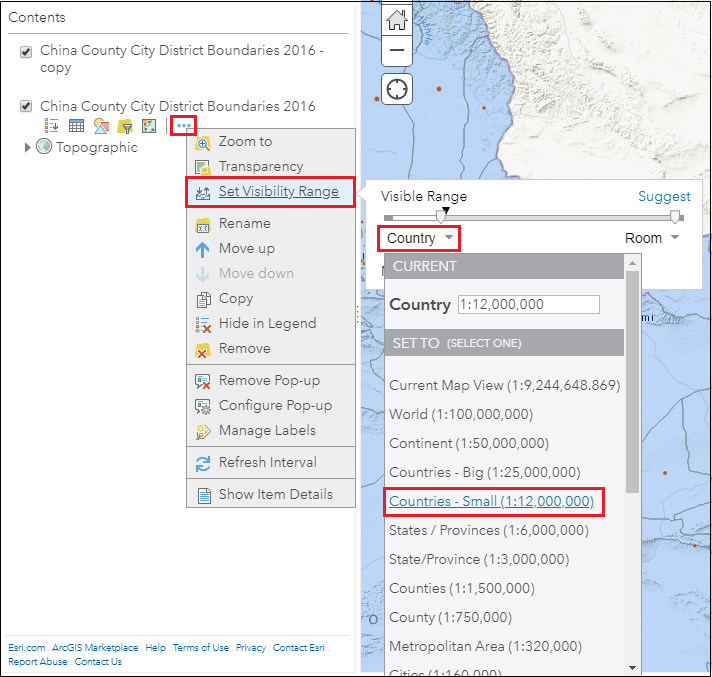
地图标注设置为在最小地图比例与 1:6,000,000 之间显示;原始面图层设置为在最小地图比例与 1:12,000,000 之间显示;而复制的点图层设置为在 1:12,000,000 与最大地图比例之间显示。 以下图像显示了以不同地图比例显示的数据:
- 对于复制的点图层,请设置相对较小比例的可见性范围以在地图缩小时查看点要素。 下图中点图层的可见性范围是 1:12,000,000 至最大值端。
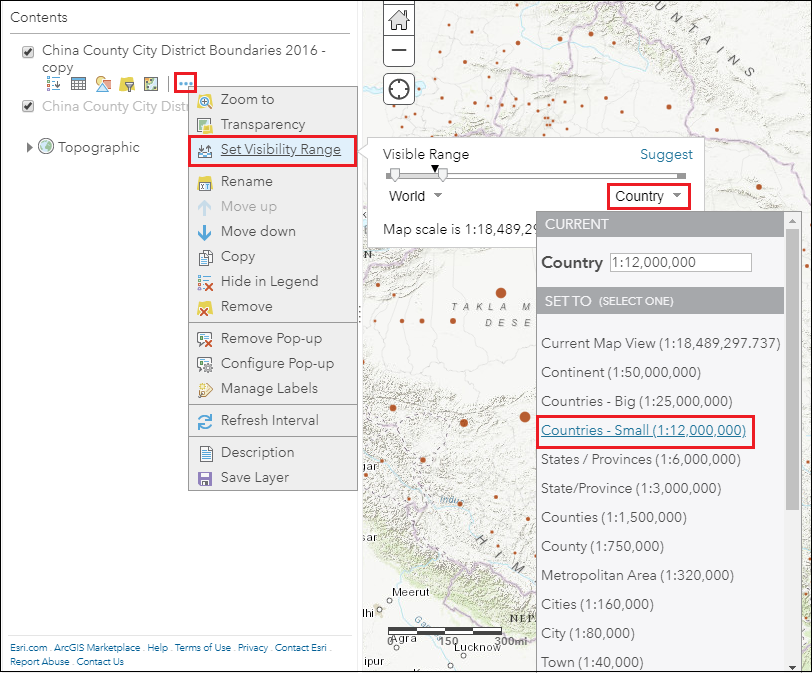
注: 要在指定的地图比例中包含标注,请单击更多选项图标并选择管理标注。 指定可见范围字段,然后单击确定。 在此示例中,原始面图层的地图比例设置为最小值端至 1:6,000,000。
- 在 1:4,622,324 地图比例下,将显示面要素和地图标注。
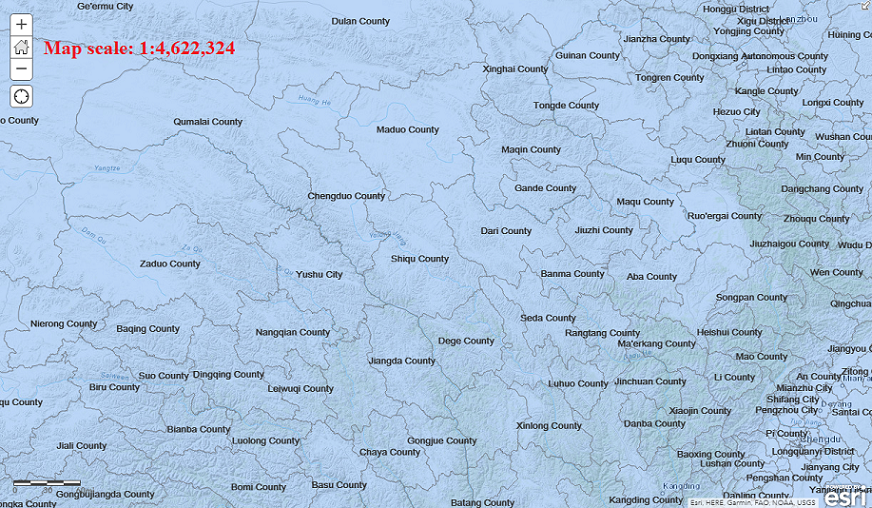
- 在 1:9,244,649 地图比例下,仅显示面要素。
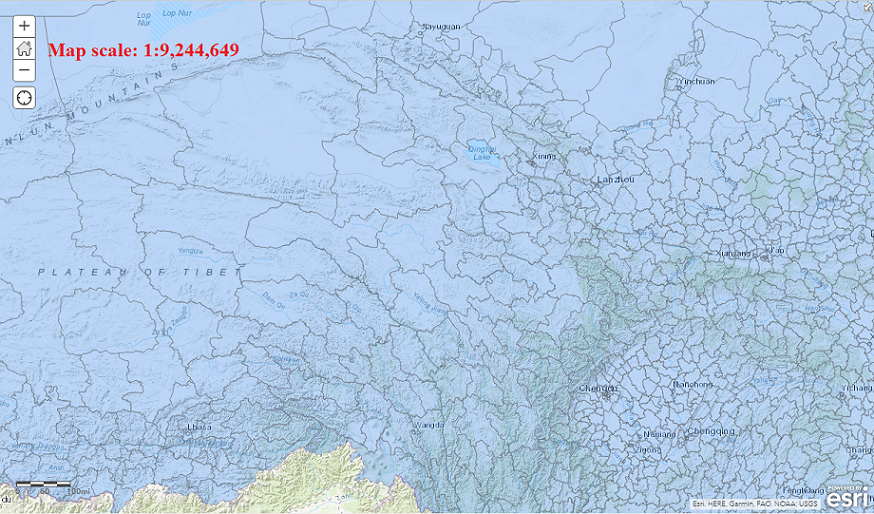
- 在 1:18,489,298 地图比例下,仅显示点要素。

文章 ID:000019473
从 ArcGIS 专家处获得帮助
下载 Esri 支持应用程序